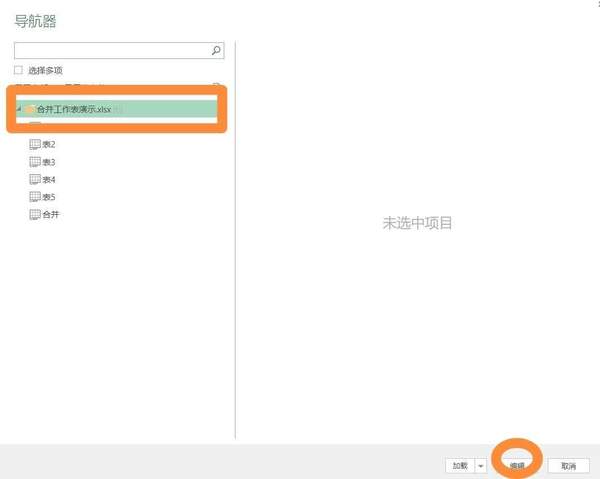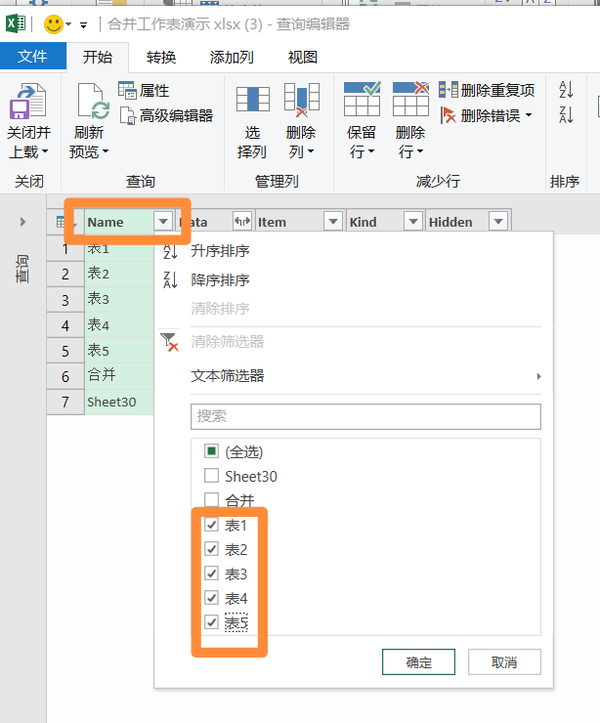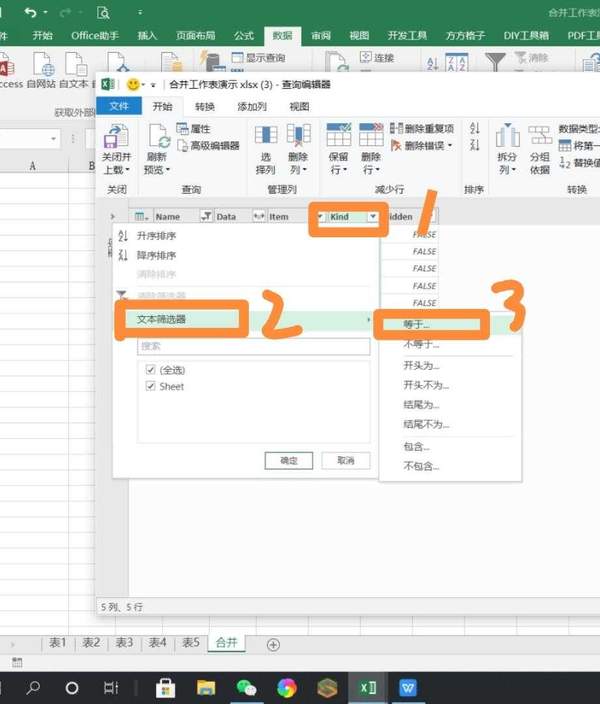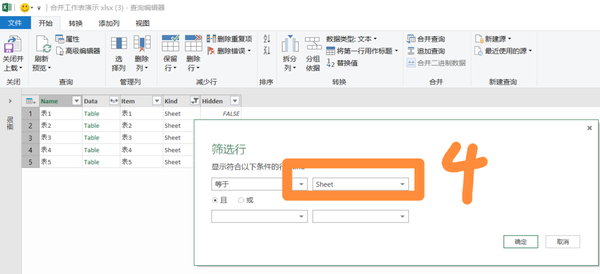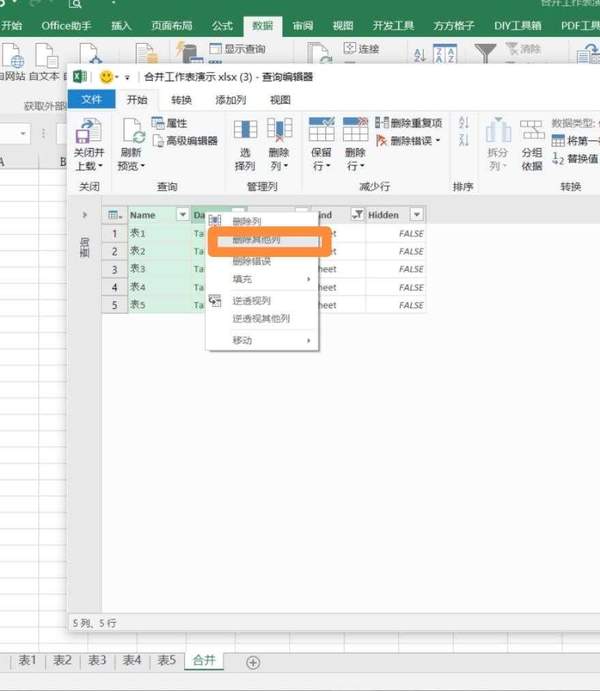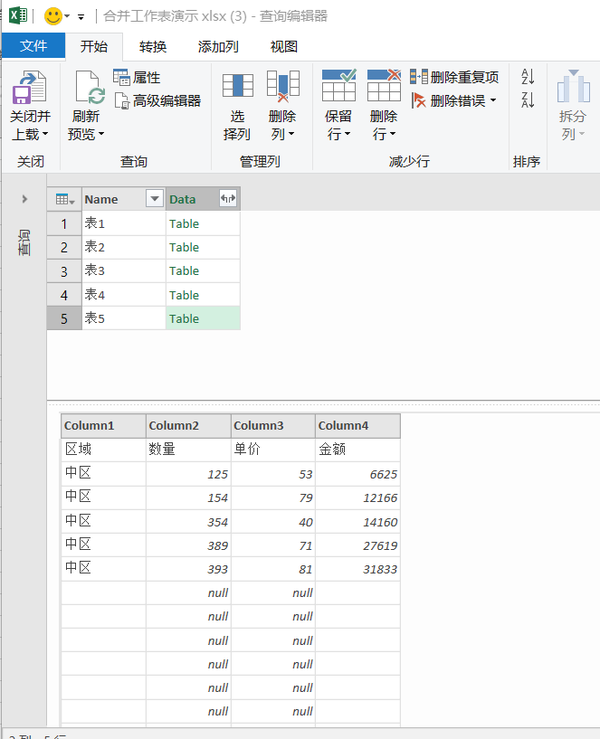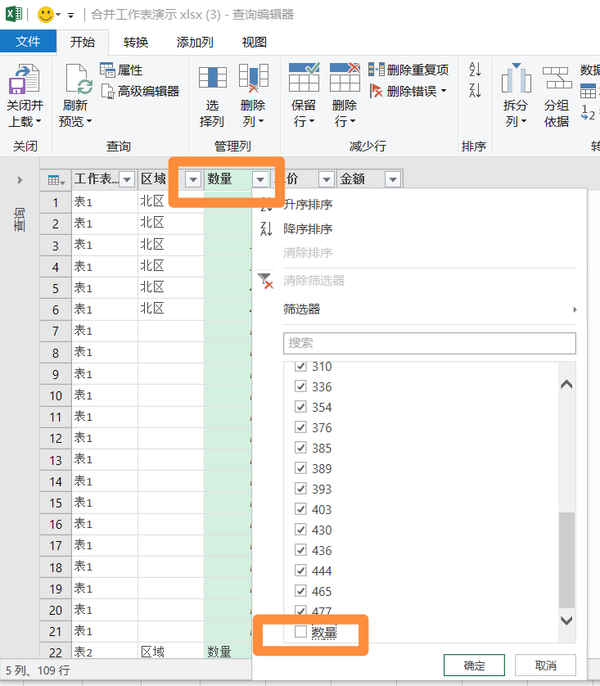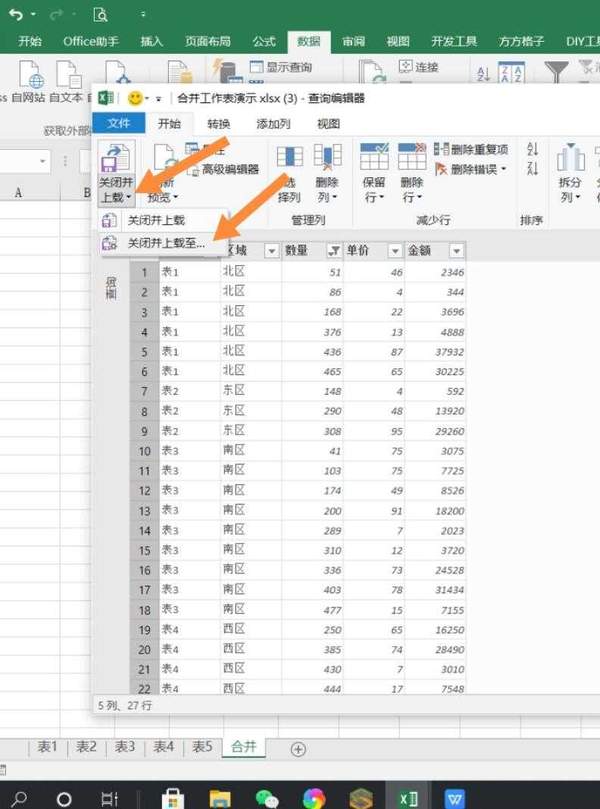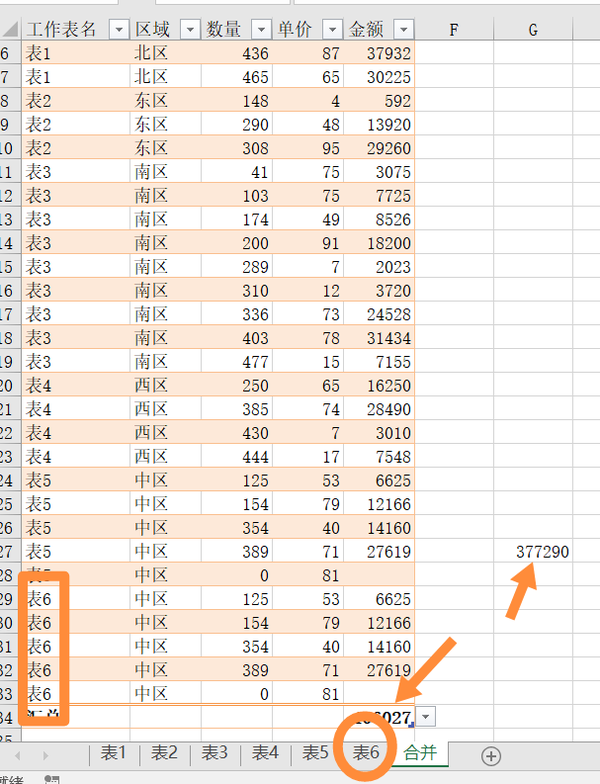Excel怎样把多个工作表合到一个表里(excel多张工作表汇总)
实际工作中,根据不同的需求,经常会制作许多表格。往往到最后,需要把这些不同的表格合并到一起。
复制粘贴当然也可以达到目的,但这是最笨的办法,现在告诉你一个更快更方便的合并办法:(看似步骤很多,其实是说的很详细,小白也能学会哦!)
1、要合并表格的前提条件:
*这些表格都在同一个工作薄中。
*这些表格的列标题是一致的,行标题和行数可以不相同。
2、打开需要合并的工作薄,并在其中添加一个名为“合并”的空表格。在此表中,点开“数据”下的“新建查询”旁的小三角,点击“从文件”下的“从工作薄”,从中查找到你要合并的表格的工作薄后点击一下,并点击此界面上的“导入”。(2个图)
3、在出现的“导航器”中,点击选择其中显示的要合并的工作薄后,再点击“编辑”.如图。
4、在出现的界面点击“Name”旁的小三角,仅勾选需要合并的表的名称后“确定”,如图
5、再点开“Kind”旁的小三角,点开“文本筛选器”下的“等于”,在“等于”后面的框中输入Sheet后“确定”(注意:Sheet输入时要严格按照大小写格式,即第一个字母大写,后面的小写。)(2个图)
6、同时选中“Name”列和”Data”列,在其上单击右键,选择点击“删除其他列”。此时,点击Data列上的任一一个单元格,在界面下方会出现对应表格中的内容(若操作进行到这里,不出现此效果,说明前面操作有问题,请按照上面操作步骤重新进行操作。)(2个图)
7、点开“Data”旁的小三角,选择“扩展”,将“使用原始列名作为前缀”前的勾选去掉后,点“确定”,如图。
8、在产生的界面上,在工具栏点击选择“将第一行用作标题”,并把标题行的第一个单元格改为“工作表名称”,如图
9、点开“数据”列,将其中不是数据的内容取消勾选后“确定”;如图
10、这时要合并的内容基本处理好了,再点击界面左上方的“关闭并上载”下的“关闭并上载至”,如图
11、在出现界面勾选“表”、“现有工作表”,并选择要放置合并表格的单元格位置后,点“加载”。数秒后,合并表格就完成了。在此界面的工具栏上勾选“汇总行”,表的最后会出现汇总数据,里面可以选择汇总的项目。(2个图)
在生成的合并表中,如果分表中有数字有了变动,先按Ctrl S键保存,然后回到合并表单击鼠标右键中的“刷新”,汇总表的数据也会随之变动。
就像图中的合并表,开始的表1到表5的汇总合计是377290,在添加了表6后,汇总金额有了变动。(图中箭头所指。)